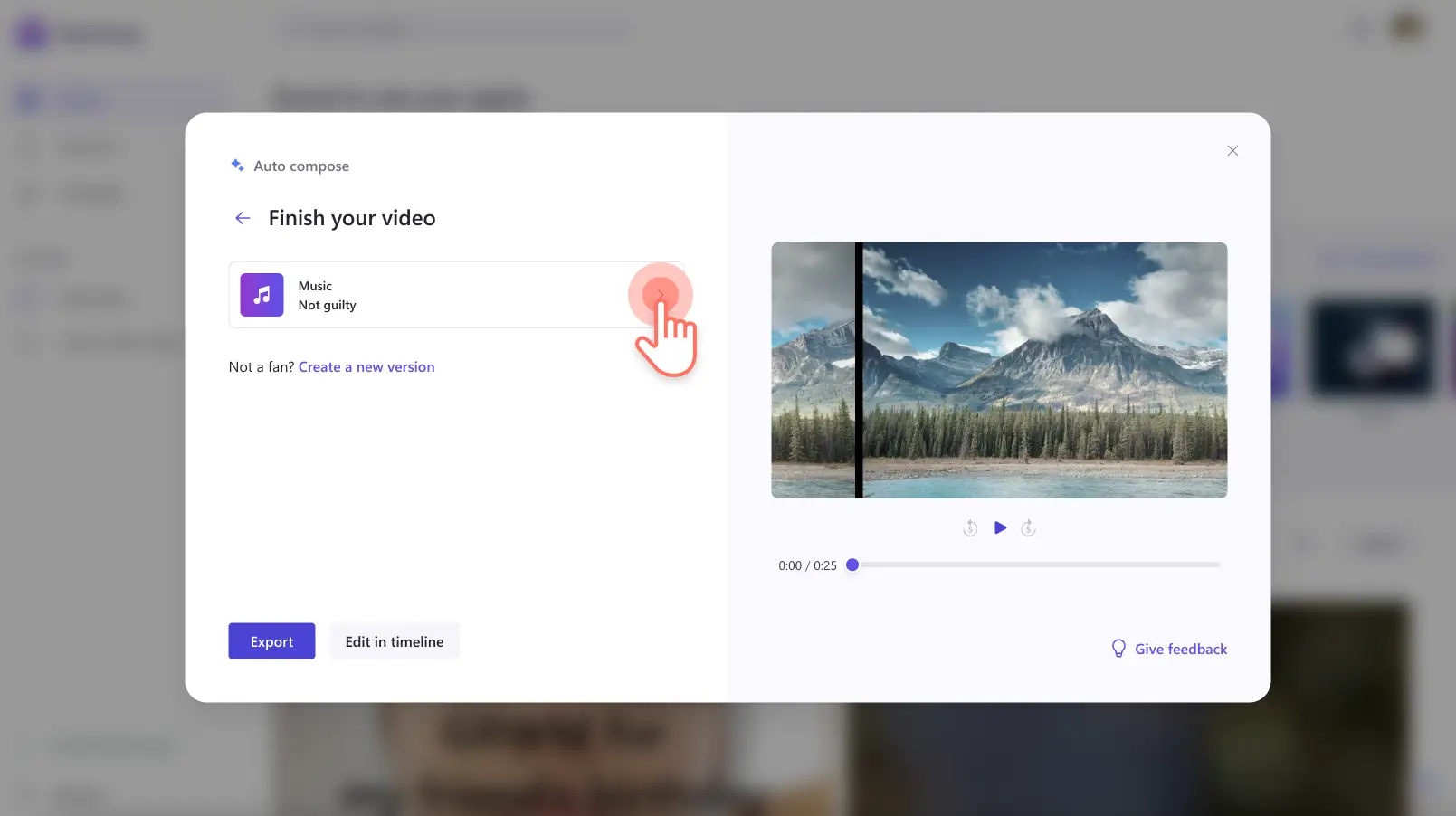¡Atención! El contenido es relevante para Clipchamp para cuentas personales. Prueba este vínculo si buscas información sobre Clipchamp para cuentas de trabajo.
En esta página
- ¿Cómo funciona el editor de vídeo con IA?
- ¿A quién va dirigida la función de composición automática?
- Ideas de vídeos fáciles con la composición automática en Clipchamp
- Cómo utilizar la función de composición automática en Clipchamp
- Crea varios vídeos con la función de composición automática
- Personaliza tu vídeo generado por IA en Clipchamp
- Explora más funciones basadas en IA en Clipchamp
Da la bienvenida al editor de vídeo con IA en Clipchamp. Da rienda suelta al director que llevas dentro con la nueva función de composición automática que puede crear fácilmente vídeos cortos atractivos para ti.
Solo tienes que subir tus fotos y vídeos, elegir un estilo de vídeo y dejar que nuestra IA cree un vídeo de aspecto profesional. Convierte los recuerdos de momentos de tu vida, viajes o vacaciones en vídeos que destaquen en las redes sociales.
Todos los usuarios pueden disfrutar de la función de composición automática en su navegador o mediante la aplicación Microsoft Clipchamp. Explora cómo utilizar la composición automática en Clipchamp.
¿Cómo funciona el editor de vídeo con IA?
El editor de vídeo con IA de Clipchamp aprende las escenas de tus elementos multimedia, como los objetos visuales, el audio y la historia, y después elige la mejor manera de editar y crear tus elementos multimedia para hacer un vídeo atractivo.Los usuarios pueden generar automáticamente diapositivas, montar vídeos y vídeos cortos en alta calidad 1080p.
Crear un vídeo con IA es seguro en Clipchamp. Tus elementos multimedia nunca salen de tu ordenador y no se utilizan con fines de entrenamiento.
¿A quién va dirigida la función de composición automática?
¡A todos!Esta función puede ayudarte, independientemente de tu nivel de conocimientos de edición de vídeo.
Si eres nuevo en el mundo de la edición de vídeo, deja que el editor de vídeo con IA haga todo el trabajo creativo y técnico por ti en unos pocos clics.
También es una función fantástica para los que buscan inspiración sobre cómo organizar mejor sus elementos multimedia y hacer un vídeo llamativo. Las funciones de vídeo basadas en IA de Clipchamp pueden producir diferentes vídeos creativos por ti, de modo que si no te gusta el primer resultado, puedes obtener un nuevo vídeo de inmediato sin tener que añadir elementos multimedia de nuevo.
Por último, si eres un profesional de la edición de vídeo y quieres aumentar el número de vídeos que haces, la función de composición automática puede ayudarte a crear varios vídeos únicos en pocos minutos. También puedes pedirle al editor de vídeo con IA que elija un tema para que tus vídeos estén listos más rápido.
Ideas de vídeos fáciles con la composición automática en Clipchamp
Transforma vídeos y fotos del día a día en un bonito vídeo
Convierte tu material de viajes y vacaciones en un vídeo atractivo
Crea pequeñas historias para las redes sociales a partir de vídeos largos
Crea vídeos fluidos de diapositivas de cumpleaños, eventos y celebraciones
Cómo utilizar la función de composición automática en Clipchamp
Paso 1.Crea un vídeo con IA
Una vez que hayas iniciado sesión en Clipchamp, haz clic en el botón Crear un vídeo con AI.
Paso 2. Agrega elementos multimedia
En primer lugar, ponle un nombre a tu vídeo. Escribe el nombre del vídeo en la barra de título.
A continuación, carga tus archivos multimedia haciendo clic en el botón para añadir o arrastrar y colocar. También puedes arrastrar y colocar tus vídeos en la ventana multimedia.
Cuando tus vídeos estén completamente cargados y estés listo para empezar a crear un vídeo de composición automática, haz clic en el botón Empezar.
Paso 3. Comparte el estilo de tu vídeo
Selecciona entre un conjunto de estilos de vídeo para que la composición automática pueda comprender mejor tu tema y tus preferencias estéticas. Utiliza el botón verde del pulgar hacia arriba y el rojo del pulgar hacia abajo para compartir tus preferencias. Elige entre diferentes estilos como elegante, atrevido, vibrante, entre otros. También puedes hacer clic en el botón Elige por mí si quieres que la IA elija el estilo que mejor se adapte a tus elementos multimedia.Cuando estés listo para continuar, haz clic en el botón Siguiente.
Paso 4. Selecciona la relación de aspecto y la duración del vídeo
Selecciona la relación de aspecto horizontal o vertical y, a continuación, la duración del vídeo. La duración del vídeo se sugerirá en función de las mejores combinaciones posibles para tus elementos multimedia.Cuando hayas terminado, haz clic en el botón SiguienteTambién puedes previsualizar tu vídeo en esta ventana haciendo clic en el botón Reproducir.
Paso 5. Seleccionar música de fondo
La IA seleccionará automáticamente una pista de fondo por ti.Si quieres cambiar la música, haz clic en el botón Música.
Haz clic en el botón Vista previa del archivo de audio para escuchar la pista.Haz clic en el archivo de audio para seleccionar música nueva y, a continuación, en la flecha de volver para volver a la ventana original.
Previsualiza tu vídeo con el botón Reproducir antes de exportarlo.
Paso 6. Guarda el vídeo
Si te gusta tu nuevo vídeo, haz clic en el botón Exportar para guardarlo.
Tu vídeo se exportará automáticamente en la página de exportación de Clipchamp. Puedes compartir tu vídeo directamente en redes sociales como YouTube y TikTok utilizando nuestras integraciones o subirlo a tu OneDrive personal.
Crea varios vídeos con la función de composición automática
Puedes pedir al editor de vídeo de IA que cree un nuevo vídeo, utilizando el botón Crear una nueva versión. Utilízalo si no te gusta el resultado o si quieres crear un nuevo vídeo con los mismos elementos multimedia.
La función de composición automática puede sugerir diferentes diseños de vídeo, como pantalla dividida, e interesantes efectos de vídeo, como transiciones y adhesivos. Esto es especialmente útil para aquellos usuarios que quieren crear por lotes contenido para redes sociales como las historias de Instagram y Facebook.
Personaliza tu vídeo generado por IA en Clipchamp
También puedes seguir editando tu vídeo en Clipchamp para obtener más funciones exclusivas como texto animado, superposiciones de adhesivos y subtítulos. Haz clic en el botón Editar en la línea de tiempo para continuar editando.
Para obtener más ayuda, consulta el artículo de ayuda sobre composición automática.
Explora más funciones basadas en IA en Clipchamp
Combina tu vídeo generado por IA con más efectos de vídeo de IA en Clipchamp.
Texto a voz: el creador de voz en off mediante IA ofrece una selección de 400 voces realistas en distintos idiomas y te permite personalizar el estilo, el tono y el timbre de voz para adaptarlos a las necesidades de tu vídeo.
Generador de subtítulos: la característica de subtítulos automáticos te ayuda a transcribir el audio independientemente de tu dialecto o acento. También puedes descargar la transcripción de los subtítulos y hacer que tu contenido sea más accesible a un público global.
Entrenador de discursos: esta función de IA te ayuda a mejorar tus dotes de orador y tus presentaciones de vídeo, ya que te proporciona comentarios en tiempo real sobre las grabaciones de la cámara.
Si estás listo para dejar que la magia de la IA te sorprenda y crear vídeos más rápido, prueba Clipchamp de forma gratuita o descarga la aplicación de Windows Clipchamp.